عیب یابی d3dx9_37.dll
خطای سیستم با اشاره به کتابخانه پویا d3dx9_37.dll اغلب در هنگام تلاش برای شروع یک بازی که از گرافیک حجمی استفاده می کند، توسط کاربر مشاهده می شود. متن خطا زیر است: "فایل d3dx9_37.dll یافت نشد، برنامه را نمی توان آغاز کرد . " واقعیت این است که این کتابخانه مسئول صفحه نمایش درست اشیاء 3D است، بنابراین اگر گرافیک 3D در بازی وجود داشته باشد، یک خطا ایجاد می کند. به هر حال، برنامه های بسیار زیادی وجود دارد که از این تکنولوژی استفاده می کنند.
محتوا
رفع خطای d3dx9_37.dll
تنها سه راه برای حل یک مشکل وجود دارد که به طور قابل توجهی متفاوت از یکدیگر خواهد بود و در همان زمان به همان اندازه موثر خواهد بود. پس از خواندن مقاله به انتها، شما نحوه رفع خطا، استفاده از نرم افزار شخص ثالث، نصب مناسب وب و انجام DLL خود نصب را خواهید آموخت.
روش 1: مشتری DLL-Files.com
صحبت از نرم افزار شخص ثالث، شما باید توجه داشته باشید DLL-Files.com مشتری . با استفاده از این برنامه شما می توانید به سرعت و به آسانی DLL را نصب کنید. در اینجا چیزی است که شما باید انجام دهید:
- اجرای برنامه و اجرای پرس و جو جستجو برای کلمه "d3dx9_37.dll" .
- بر روی نام فایل کلیک کنید.
- روی دکمه "نصب" کلیک کنید.
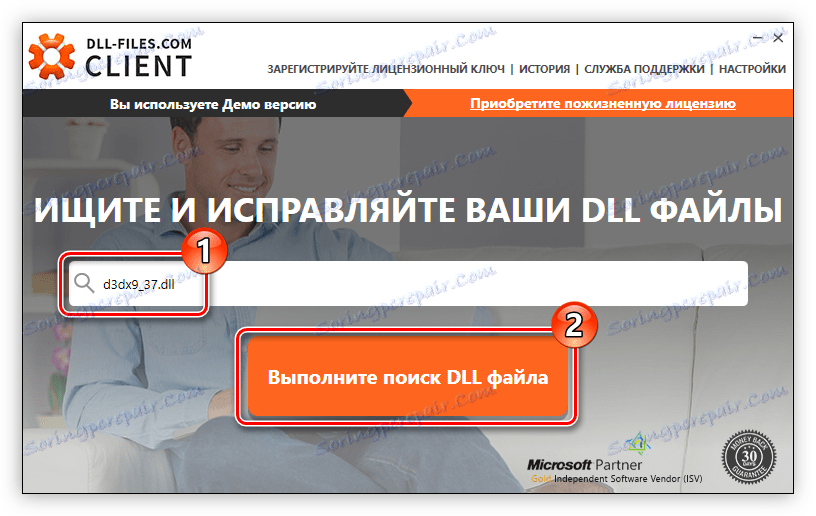
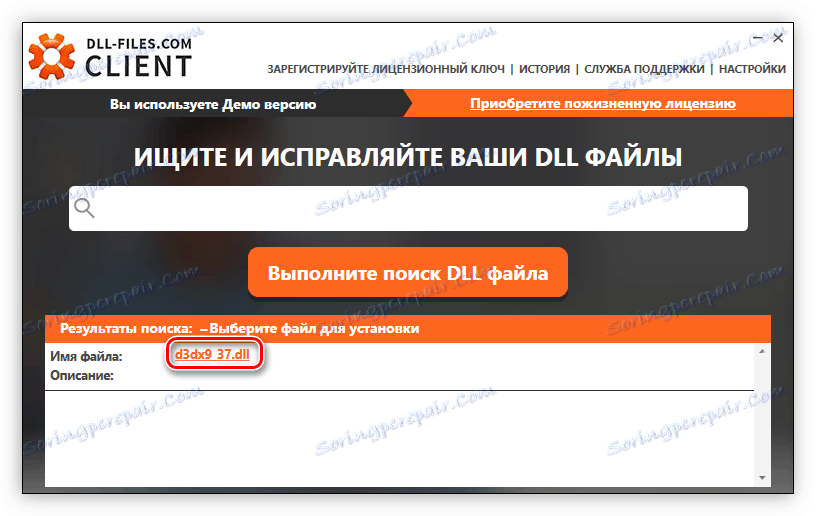
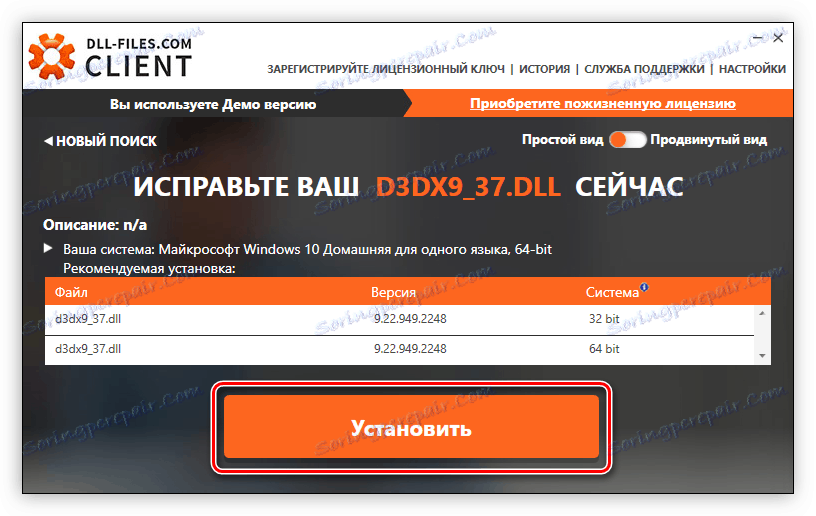
با انجام این کار، شما روند نصب DLL را در سیستم اجرا می کنید. پس از پایان دادن به تمام برنامه های کاربردی که یک خطا ایجاد کرده اند به درستی کار خواهند کرد.
روش 2: نصب DirectX
کتابخانه d3dx9_37.dll بخشی جدایی ناپذیر از DirectX 9 است. از این رو می توان نتیجه گرفت که کتابخانه ای که نیاز به اجرای بازی ها دارد همراه با DirectX نصب خواهد شد.
نصب کننده DirectX را دانلود کنید
دانلود یک بسته بسیار ساده است:
- زبان OS را از لیست کشویی تعریف کنید و روی «دانلود» کلیک کنید.
- کادر در سمت چپ پنجره را علامت بزنید. این لازم است به طوری که نرم افزار غیر ضروری همراه با بسته بندی بارگیری نمی شود. پس از آن، روی "رد و ادامه" کلیک کنید.
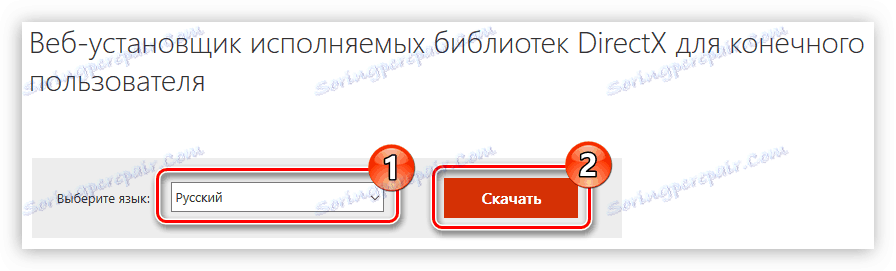
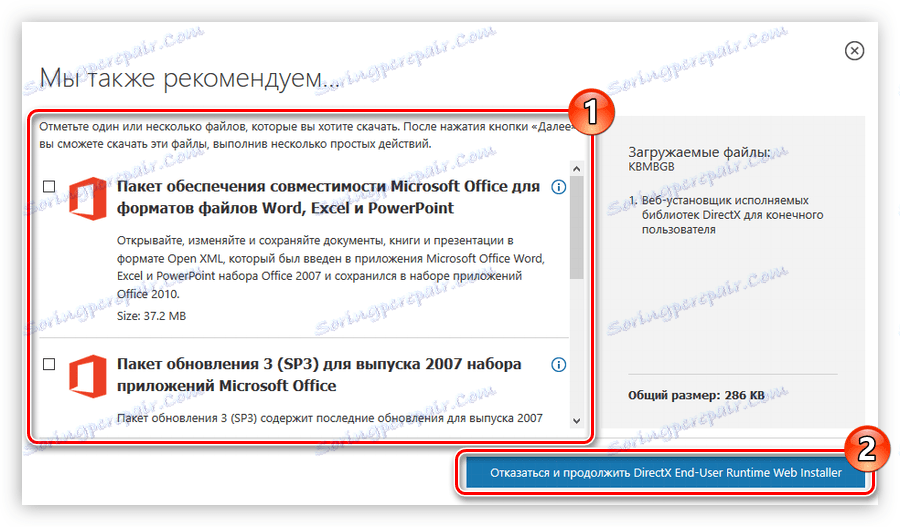
اکنون بگذارید به طور مستقیم به نصب بپردازیم:
- نصب کننده را با حقوق مدیر باز کنید
- با بررسی جعبه کنار آیتم های مناسب شرایط قرارداد را قبول کنید و روی «بعدی» کلیک کنید.
- اگر نمیخواهید پانل بینگ را با DirectX نصب کنید، علامت مربوطه را بردارید و دکمه «بعدی» را کلیک کنید. در غیر این صورت، علامت گذاری شده را باقی بگذارید.
- صبر کنید تا نصب کننده روند اجرای اولیه را انجام دهد، سپس روی «بعدی» کلیک کنید.
- صبر کنید تا تمام اجزای لازم دانلود و نصب شوند.
- برای تکمیل نصب روی Finish کلیک کنید.
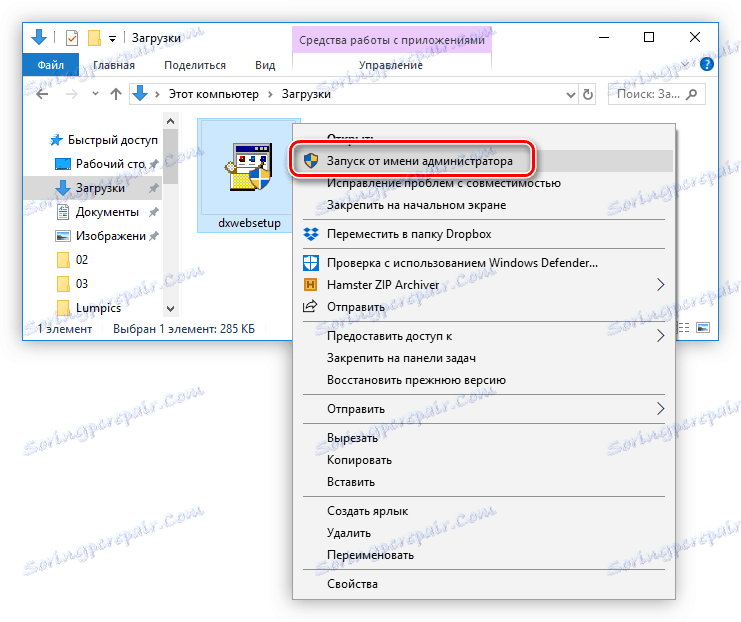
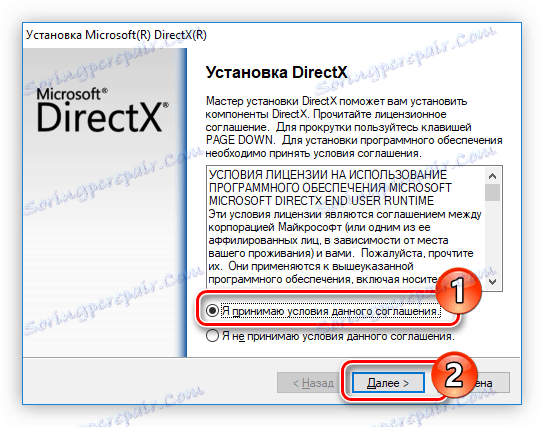
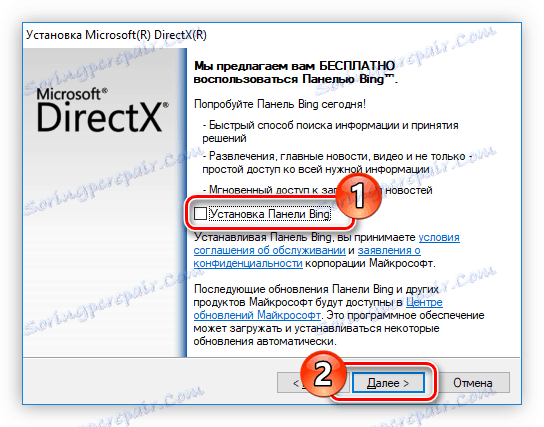
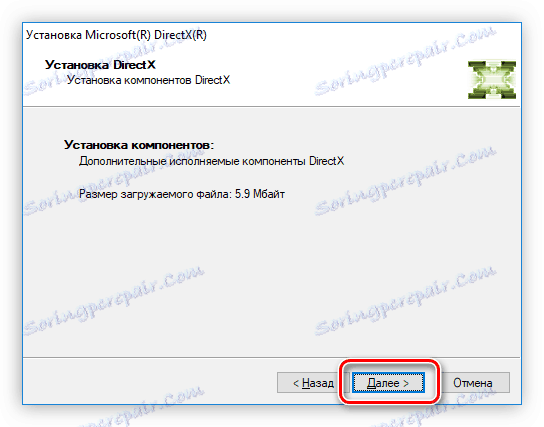

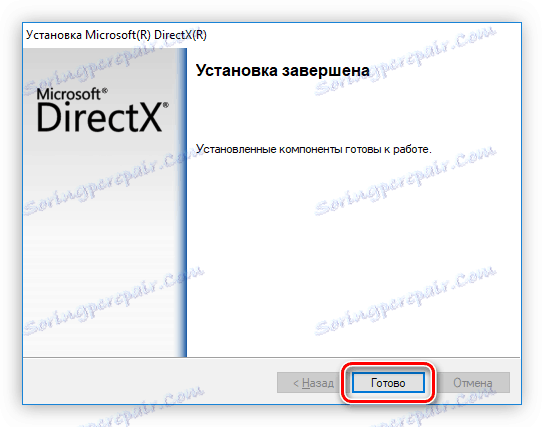
بعد از نصب تمام اجزای مشکل DirectX با کتابخانه d3dx9_37.dll حل خواهد شد. به هر حال، این موثرترین راه است که 100٪ موفقیت را تضمین می کند.
روش 3: دانلود d3dx9_37.dll
دلیل اصلی خطا در این است که فایل d3dx9_37.dll در پوشه سیستم وجود ندارد، بنابراین برای تعمیر آن، فقط این فایل را در آنجا قرار دهید. حالا ما توضیح خواهیم داد که چگونه این کار را انجام دهیم، اما ابتدا کتابخانه پویا را بر روی کامپیوتر خود دانلود کنید.
بنابراین، پس از بارگذاری DLL، باید آن را به دایرکتوری سیستم کپی کنید. متاسفانه، بسته به نسخه ویندوز، موقعیت آن ممکن است متفاوت باشد. در مورد این مطلب بیشتر بخوانید مقاله مرتبط در سایت در مثال، ما نصب DLL را در ویندوز 10 انجام خواهیم داد.
- کپی فایل d3dx9_37.dll با کلیک بر روی آن با RMB و انتخاب "کپی" را کپی کنید .
- تغییر به دایرکتوری سیستم در این مورد، مسیر آن به شرح زیر خواهد بود:
C:WindowsSystem32 - روی دایرکتوری در فضای خالی RMB کلیک کنید و گزینه "Paste" را انتخاب کنید.
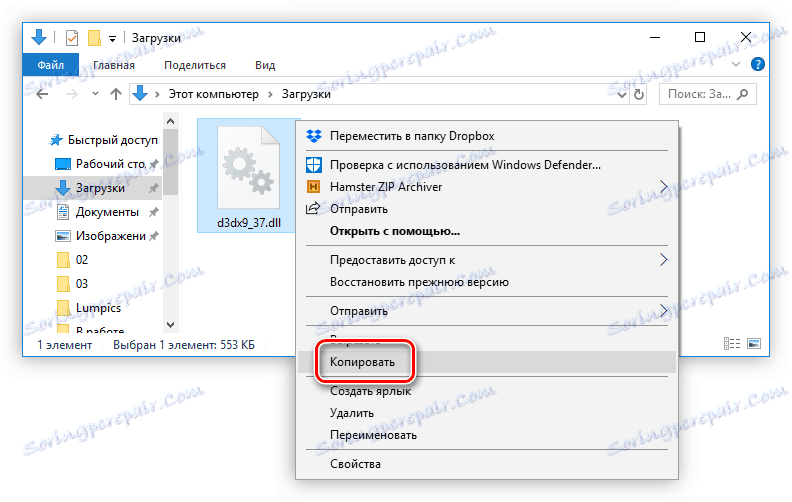
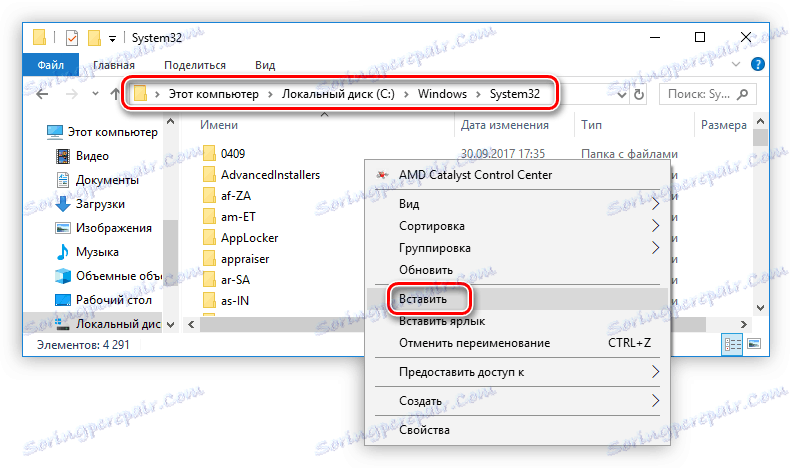
در این نصب، کتابخانه گمشده برای راه اندازی برنامه ها می تواند کامل شود. سعی کنید یک بازی یا برنامه را اجرا کنید که قبلا خطایی را ارائه کرده است. اگر این پیام دوباره ظاهر شود، به این معنی است که شما باید کتابخانه را ثبت کنید. ما یک وب سایت داریم مقاله در این موضوع .
